Trong bài viết này, chúng ta sẽ tìm hiểu cách cài đặt Java JDK trên hệ điều hành Debian và sau đó thiết lập các biến JAVA_HOME và PATH.
Lưu ý: Các lệnh và quy trình đề cập trong bài viết được thực hiện trên hệ thống Debian 10. Quy trình tương tự cũng có thể được áp dụng trong các bản phân phối Linux khác và trên những phiên bản cũ hơn của Debian.
Hãy bắt đầu bằng cách cài đặt JDK trước tiên.
Cài đặt OpenJDK trên Debian
Đầu tiên, khởi chạy Terminal trong hệ điều hành. Chuyển đến tab Activities ở góc trên cùng bên trái của desktop. Sau đó tìm kiếm ứng dụng Terminal bằng cách nhập từ khóa có liên quan vào thanh tìm kiếm. Từ kết quả, nhấp vào biểu tượng Terminal để mở.
Bây giờ trong Terminal, hãy chạy lệnh này với sudo để cài đặt Open JDK.
$ sudo apt install openjdk-8-jdkKhi được nhắc nhập mật khẩu, hãy nhập mật khẩu sudo.
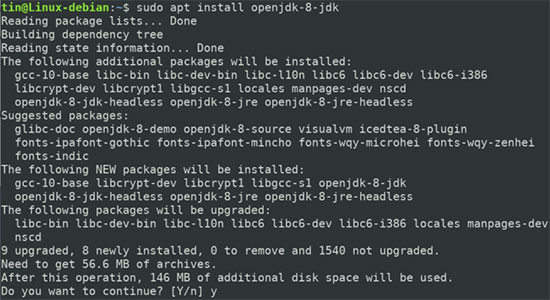
Hệ thống có thể yêu cầu xác nhận bằng cách cung cấp tùy chọn Y/N. Nhấn Y và Enter để xác nhận, sau đó quá trình cài đặt Open JDK sẽ được bắt đầu trên hệ thống.
Nếu bạn nhận được lỗi này trong quá trình cài đặt: “Package OpenJDK has no installation candidate”, hãy làm theo các bước dưới đây:
1. Chỉnh sửa file sources.list bằng cách sử dụng lệnh sau trong Terminal:
$ sudo nano /etc/apt/sources.list2. Thêm kho lưu trữ sau vào file sources.list.
deb http://ftp.de.debian.org/debian sid mainSau đó nhấn Ctrl+O và Ctrl+X để lưu và thoát file.
3. Cập nhật chỉ mục kho lưu trữ bằng lệnh sau:
$ sudo apt update4. Sau đó chạy lệnh cài đặt như sau:
$ sudo apt install openjdk-8-jdkĐặt đường dẫn JAVA_HOME
Tìm đường dẫn cài đặt OpenJDK trên hệ thống. Thông thường, đó là usr/lib/jvm/java-8-openjdk-amd64/. Để đặt đường dẫn môi trường JAVA_HOME, hãy nhập lệnh sau trong Terminal:
$ export JAVA_HOME=/usr/lib/jvm/java-8-openjdk-amd64Bây giờ, bạn đã đặt xong đường dẫn JAVA_HOME và có thể xác minh nó bằng cách chạy lệnh sau trong Terminal:
$ echo $JAVA_HOMETrong đầu ra, bạn sẽ thấy giá trị được lưu trữ trong biến JAVA_HOME như được hiển thị trong ảnh chụp màn hình sau.

Thêm thư mục JAVA bin vào biến PATH
Tương tự như đường dẫn JAVA_HOME, bây giờ, bạn cũng sẽ thêm biến $PATH. Biến $PATH trỏ đến thư mục bin trong thư mục cài đặt JDK. Vì vị trí thư mục JDK đã được thiết lập bằng biến JAVA_HOME, bây giờ chúng ta chỉ cần sử dụng thuộc tính JAVA_HOME để thiết lập vị trí thư mục bin.
Nhập lệnh này trong Terminal để thêm thư mục Java bin vào biến PATH:
$ export PATH=$PATH:$JAVA_HOME/binThư mục Java bin sẽ được thêm vào biến PATH hiện có. Để xác minh nó, hãy chạy lệnh sau trong Terminal:
$ echo $PATHKiểm tra thiết lập JAVA
Bây giờ, ta đã cài đặt OpenJDK và thiết lập các biến JAVA_HOME và PATH, giờ là lúc để xác minh cài đặt. Trong Terminal, chạy lệnh sau để làm như vậy:
$ java -version
Bây giờ, bạn có thể dễ dàng phát triển và chạy các ứng dụng JAVA trên hệ thống của mình.
 Công nghệ
Công nghệ  AI
AI  Windows
Windows  iPhone
iPhone  Android
Android  Học IT
Học IT  Download
Download  Tiện ích
Tiện ích  Khoa học
Khoa học  Game
Game  Làng CN
Làng CN  Ứng dụng
Ứng dụng 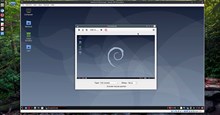
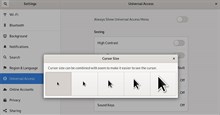





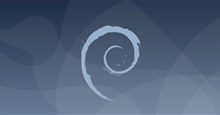











 Linux
Linux  Đồng hồ thông minh
Đồng hồ thông minh  macOS
macOS  Chụp ảnh - Quay phim
Chụp ảnh - Quay phim  Thủ thuật SEO
Thủ thuật SEO  Phần cứng
Phần cứng  Kiến thức cơ bản
Kiến thức cơ bản  Lập trình
Lập trình  Dịch vụ công trực tuyến
Dịch vụ công trực tuyến  Dịch vụ nhà mạng
Dịch vụ nhà mạng  Quiz công nghệ
Quiz công nghệ  Microsoft Word 2016
Microsoft Word 2016  Microsoft Word 2013
Microsoft Word 2013  Microsoft Word 2007
Microsoft Word 2007  Microsoft Excel 2019
Microsoft Excel 2019  Microsoft Excel 2016
Microsoft Excel 2016  Microsoft PowerPoint 2019
Microsoft PowerPoint 2019  Google Sheets
Google Sheets  Học Photoshop
Học Photoshop  Lập trình Scratch
Lập trình Scratch  Bootstrap
Bootstrap  Năng suất
Năng suất  Game - Trò chơi
Game - Trò chơi  Hệ thống
Hệ thống  Thiết kế & Đồ họa
Thiết kế & Đồ họa  Internet
Internet  Bảo mật, Antivirus
Bảo mật, Antivirus  Doanh nghiệp
Doanh nghiệp  Ảnh & Video
Ảnh & Video  Giải trí & Âm nhạc
Giải trí & Âm nhạc  Mạng xã hội
Mạng xã hội  Lập trình
Lập trình  Giáo dục - Học tập
Giáo dục - Học tập  Lối sống
Lối sống  Tài chính & Mua sắm
Tài chính & Mua sắm  AI Trí tuệ nhân tạo
AI Trí tuệ nhân tạo  ChatGPT
ChatGPT  Gemini
Gemini  Điện máy
Điện máy  Tivi
Tivi  Tủ lạnh
Tủ lạnh  Điều hòa
Điều hòa  Máy giặt
Máy giặt  Cuộc sống
Cuộc sống  TOP
TOP  Kỹ năng
Kỹ năng  Món ngon mỗi ngày
Món ngon mỗi ngày  Nuôi dạy con
Nuôi dạy con  Mẹo vặt
Mẹo vặt  Phim ảnh, Truyện
Phim ảnh, Truyện  Làm đẹp
Làm đẹp  DIY - Handmade
DIY - Handmade  Du lịch
Du lịch  Quà tặng
Quà tặng  Giải trí
Giải trí  Là gì?
Là gì?  Nhà đẹp
Nhà đẹp  Giáng sinh - Noel
Giáng sinh - Noel  Hướng dẫn
Hướng dẫn  Ô tô, Xe máy
Ô tô, Xe máy  Tấn công mạng
Tấn công mạng  Chuyện công nghệ
Chuyện công nghệ  Công nghệ mới
Công nghệ mới  Trí tuệ Thiên tài
Trí tuệ Thiên tài